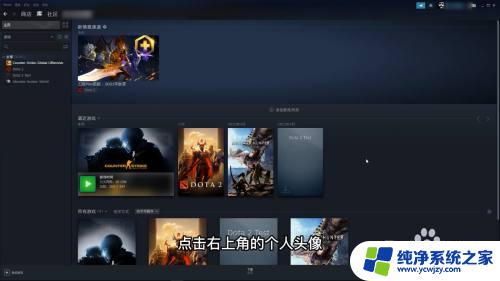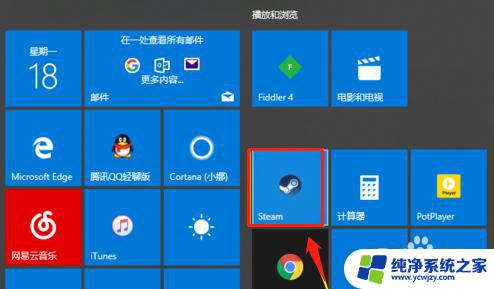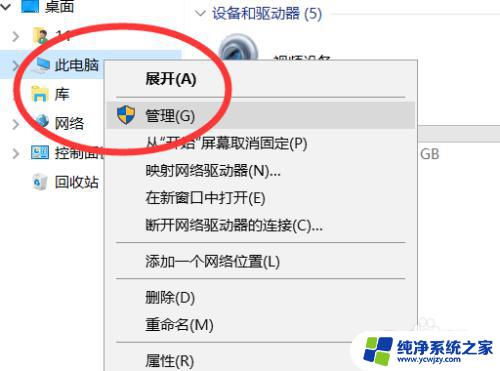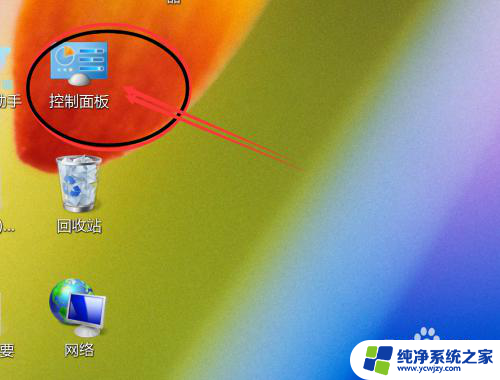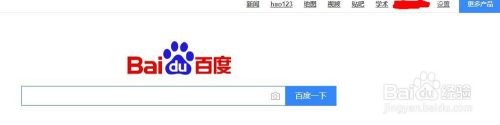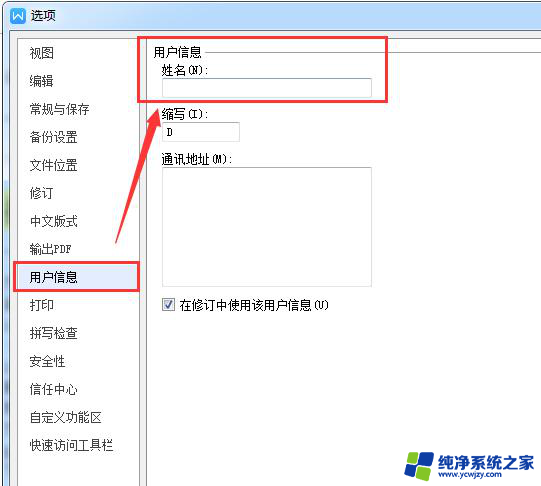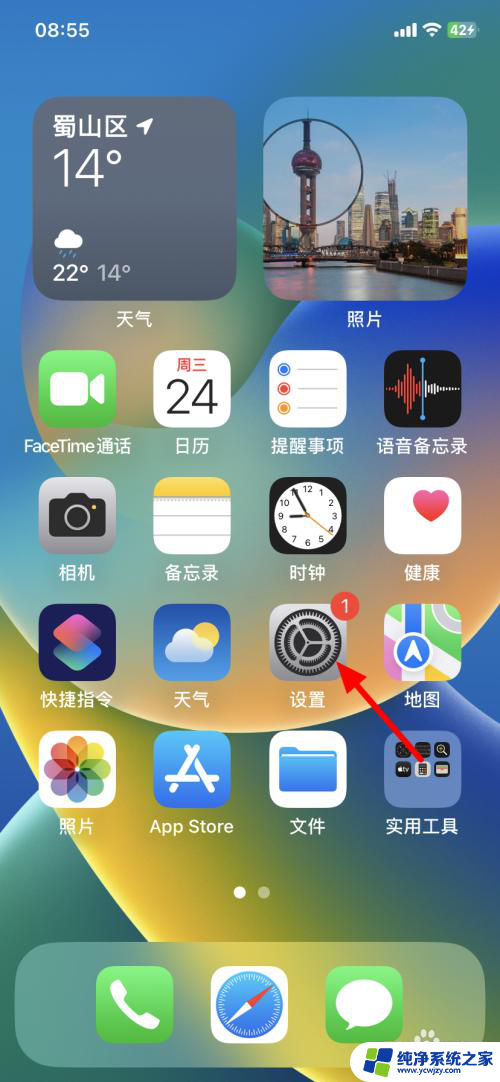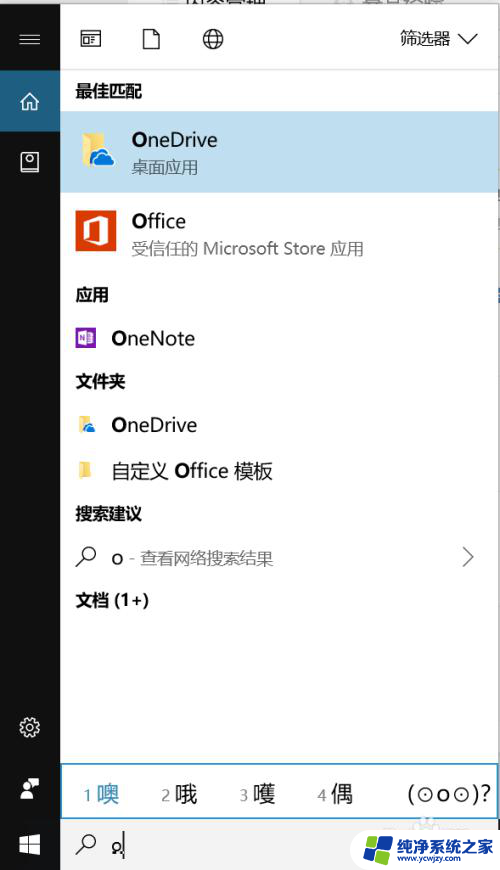steam如何更改用户名 怎么在Steam上更改显示的昵称
更新时间:2023-08-11 14:50:56作者:jiang
steam如何更改用户名,在Steam上更改用户名或显示的昵称是一项非常简单的操作,当我们在注册Steam账号时,会被要求输入一个用户名,这个用户名将会成为我们的唯一标识。然而有时候我们可能希望更改这个用户名,以便更好地适应自己的喜好或需求。在Steam上更改用户名的过程非常方便,只需要几个简单的步骤即可完成。接下来我们将一起探讨如何在Steam上更改用户名或显示的昵称。
具体步骤:
1首先在电脑上打开steam客户端,输入账号密码。点击“登录”。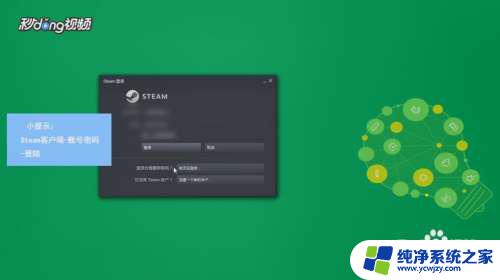 2在steam界面,点击顶部自己的昵称。然后点击“查看我的个人资料”。
2在steam界面,点击顶部自己的昵称。然后点击“查看我的个人资料”。 3点击“编辑个人资料”。
3点击“编辑个人资料”。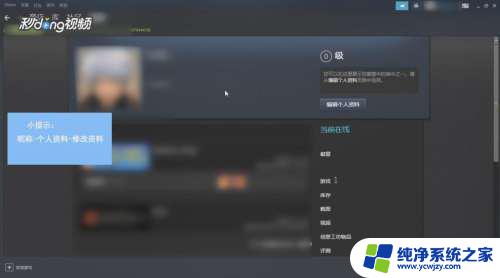 4在个人资料设置界面,“修改个人资料名称”改为自己想要显示的用户名。
4在个人资料设置界面,“修改个人资料名称”改为自己想要显示的用户名。 5然后向下滑动,点击“保存更改”即可。
5然后向下滑动,点击“保存更改”即可。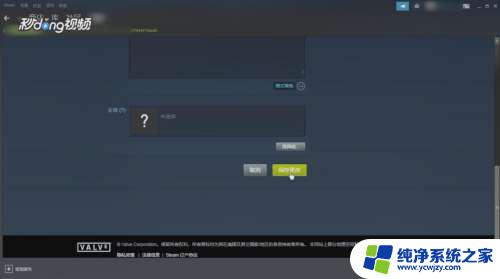
以上是有关于如何更改Steam用户名的全部内容,如果你遇到了这种问题,可以尝试根据本文提供的方法来解决,希望这篇文章对你有所帮助。